Для подключения устройств и хранения данных необходимо использовать UUID. Особенно если система использует много дисков, которые регулярно переключаются или перемещаются. UUID интегрирован с файловой системой и помогает однозначно идентифицировать диски.
UUID обычно изменяется при форматировании или повторном разделении диска, а так же когда файловая система по какой-то причине пострадала.
В этой статье показано, как изменить UUID диска в Linux.
Изменение UUID в Linux
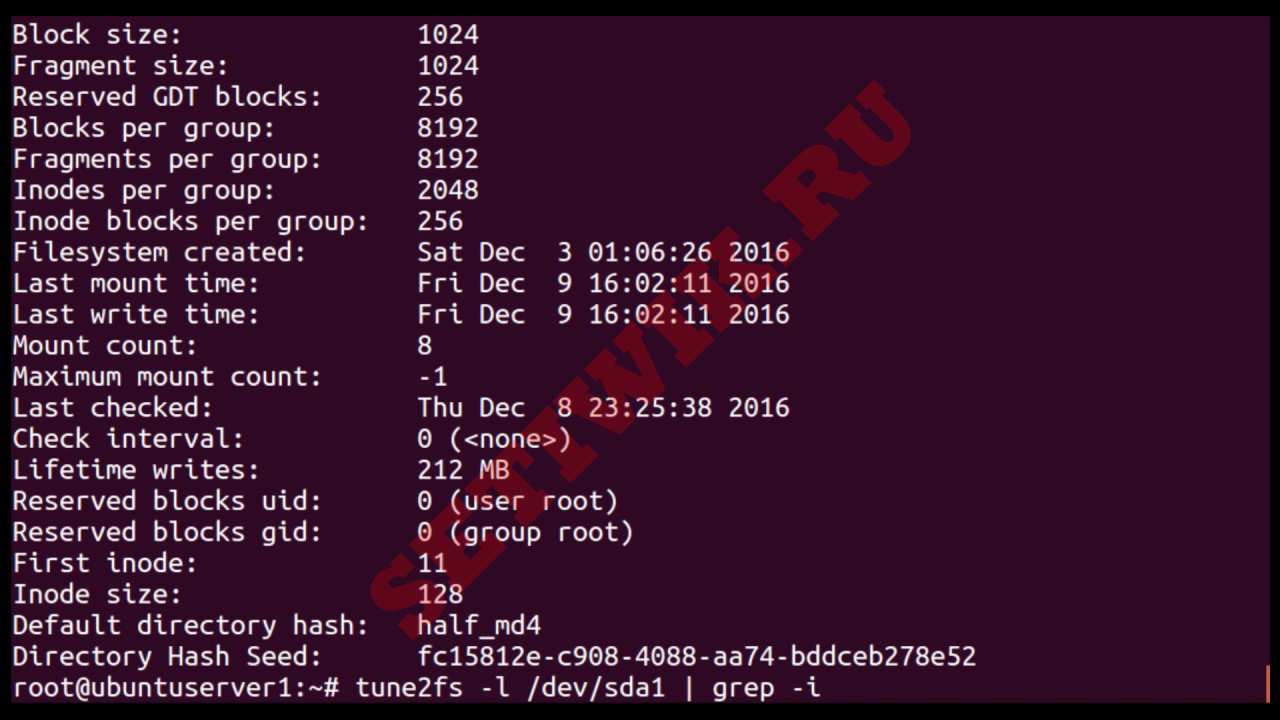
В зависимости от типа файловой системы у нас есть несколько инструментов для изменения UUID. Для изменения UUID потребуется использовать утилиты Linux, такие как tune2fs (для ext2 или ext3 или ext3), xfs_admin (для xfs), btrfstune (для btrfs).
В этом примере я буду использовать tune2fs и изменю UUID disk /dev/sdb.
Для начала я узнаю UUID. Существует несколько способов проверить UUID запоминающего устройства. Мы будем использовать команду blkid для поиска UUID.
Сначала найдите UUID диска, введите:
$ blkid /dev/sdb
Ответ терминала:
/dev/sdb: UUID="f2cf4598-c725-4ef1-8ab6-e2cdc6028a33" TYPE="ext4"
Чтобы изменить UUID файловой системы, вам нужно размонтировать ее.
Раздел /dev/sdb монтируется в /mnt/data. Чтобы размонтировать, введите:
$ umount /mnt/data
Как только устройство размонтировано, используйте команду tune2fs, с параметром -U. Это сгенерирует случайный UUID.
$ tune2fs -U random /dev/sdb
Ответ терминала:
tune2fs 1.45.5 (07-Jan-2020) Setting the UUID on this filesystem could take some time. Proceed anyway (or wait 5 seconds to proceed) ? (y,N) y
После изменения UUID требуется выполнить следующую команду для проверки изменений.
$ blkid | grep sdb
Ответ терминала Linux:
dev/sdb: UUID="af406bcd-cddb-4095-8456-fdf8dfe37665" TYPE="ext4"
После изменения существующего UUID обязательно обновите все ссылки на старые метки в файле /etc/fstab.
$ vi /etc/fstab
UUID="af406bcd-cddb-4095-8456-fdf8dfe37665" /mnt/data ext4 по умолчанию 0 2
Теперь смонтируйте размонтированную файловую систему обратно.
$ mount /mnt/data
Заключение
Вот и все. В этой которой статье подробно расписано, как изменить UUID в Linux с помощью команды tune2fs.


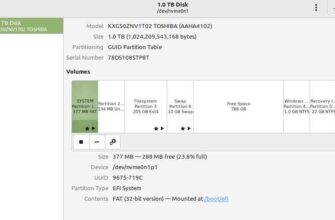
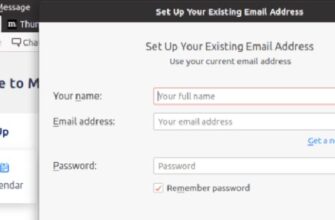
Раздел /dev/sda1 размером 10Tb, формат ext4.
Команда tune2fs -U random /dev/sda1
работает часами…
При прерывании безвозвратно портит раздел.
Что это?
А вот маленькие разделы до 100Gb все делает как у вас написано.
Как это понимать?
Если выполнение команды “tune2fs -U random /dev/sda1” занимает часы и не завершается, возможно, есть проблема или ошибка на вашем разделе /dev/sda1. Прерывание этой команды может привести к повреждению файловой системы и непредсказуемым результатам.
Проверь журналы системы или используй другие инструменты для диагностики и исправления проблем на разделе.